El switch gestionable Edimax GS-5416PLC nos permite crear VLANs basadas en MAC, de esta forma, dependiendo de la dirección MAC que conectemos a un puerto en concreto, vamos a poder ubicar dicho equipo a una VLAN u otra fácilmente. De esta forma, ya no dependemos de dónde conectemos el equipo en cuestión. En este manual os vamos a enseñar cómo debemos configurar el switch para crear VLANs por MAC.
Para acceder a la configuración de las VLANs por MAC de este switch, lo primero que tenemos que hacer es acceder a la dirección IP privada de gestión. Si no has configurado el switch para que obtenga IP a través del DHCP, lo que debes hacer es acceder a través de la IP predeterminada: http://192.168.2.1. Las credenciales de usuario por defecto son admin/1234.
Manual de configuración para configurar VLANs por MAC
Lo primero que tenemos que hacer es crear las VLANs, en la parte izquierda donde indica «Available VLAN» seleccionaremos los VLAN ID que queremos crear, y pinchamos en la flecha hacia la derecha, para colocar dichas VLANs en la sección «Created VLAN». Una vez que pinchemos en «Apply», se nos llenará la tabla inferior con todas y cada una de las VLANs que hemos creado.
El firmware nos permite cambiar el nombre de estas VLANs, para que su nombre sea más descriptivo de la función principal de la VLAN (videovigilancia, VoIP, IoT, administración etc.)
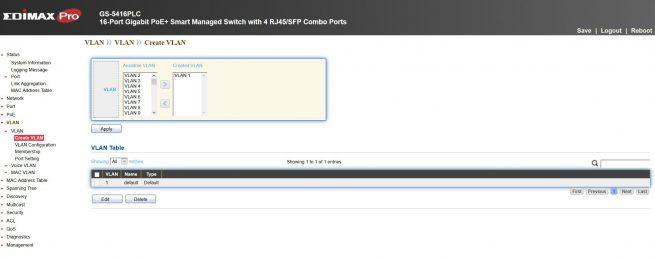
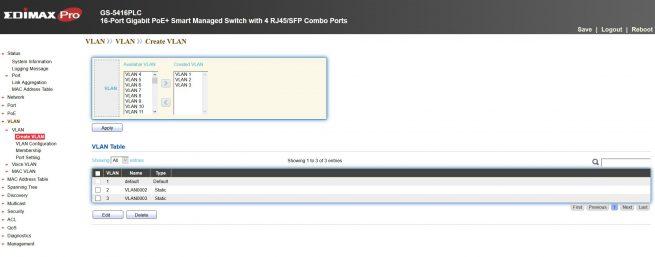
Una vez que hemos creado las VLANs, nos vamos a la sección «MAC VLAN / MAC Group» donde debemos pinchar en «Add» y crear diferentes «Group ID» donde daremos de alta las diferentes direcciones MAC que tengamos en la red. De hecho, también podremos dar de alta parte de una dirección MAC, para que, por ejemplo, las MAC de un determinado fabricante siempre formen parte de un «Group ID». Gracias al «Mask» podremos configurar este aspecto.
Nosotros hemos configurado MACs completas, con máscara 48 bits tal y como podéis ver a continuación:
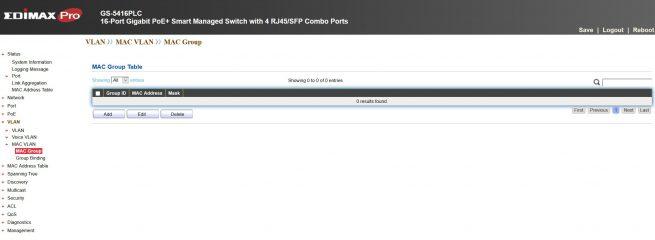
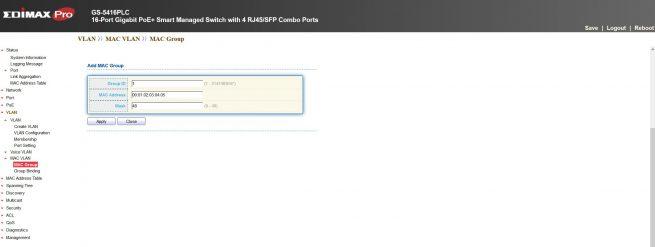
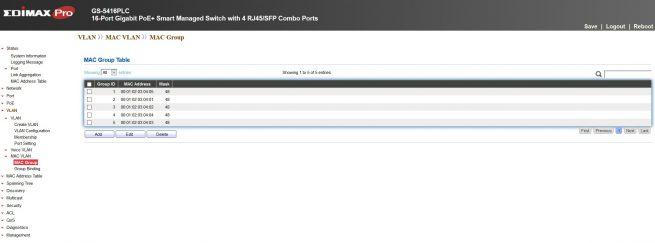
Para que MAC VLAN funcione, es necesario que en los puertos donde queramos activar esta función, los tengamos configurados en modo «Hybrid». No podremos configurar MAC VLAN si los puertos los tenemos configurados en modo Trunk o en modo Acceso.
Para configurar los puertos en modo «Hybrid», deberemos irnos a la sección «VLAN / VLAN / Port Settings«, seleccionar el puerto o los puertos a configurar, pinchar en «Editar» y seleccionar «Mode Hybrid«. Una vez configurados, pinchamos en «Apply» para aplicar los cambios en tiempo real, y ya podremos ver cómo el modo de funcionamiento de los puertos ha cambiado.
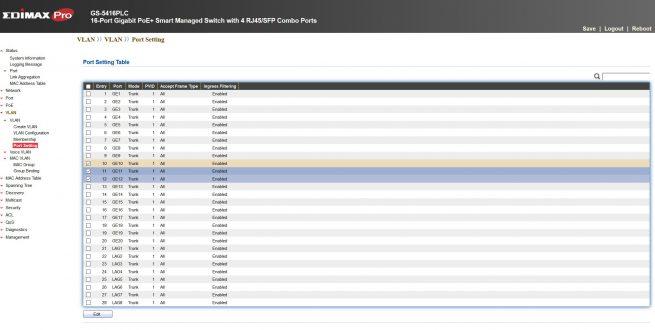
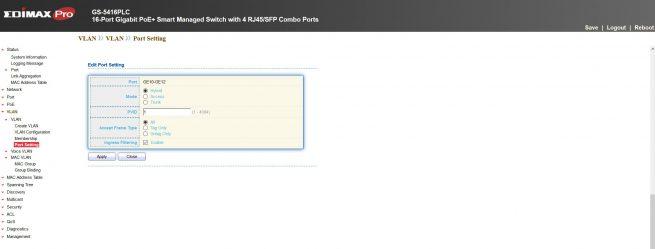
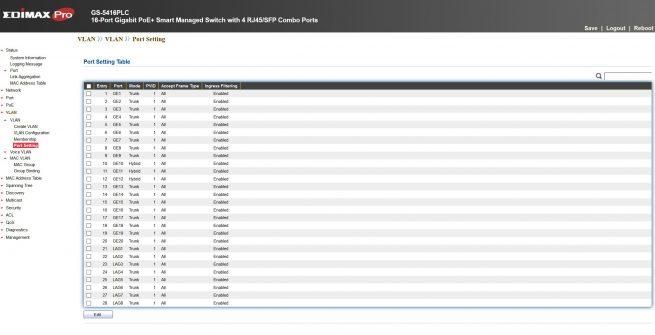
Una vez que hayamos puesto los puertos en modo «Hybrid», nos vamos a la sección «VLAN / MAC VLAN / Group Binding». En esta sección debemos enlazar los puertos disponibles, con el «Group ID» en concreto que nosotros hemos configurado previamente. Además, también deberemos elegir en qué VLAN deberán estar las MAC que estén dentro de ese Group ID y que se han conectado a ese puerto en concreto.
Una vez configurado, en el menú principal podremos ver una tabla con el puerto seleccionado, y el Group ID y VLAN asociada a él.
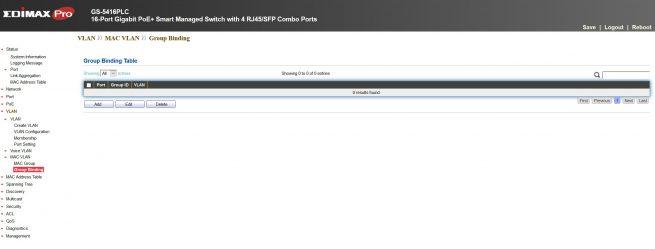
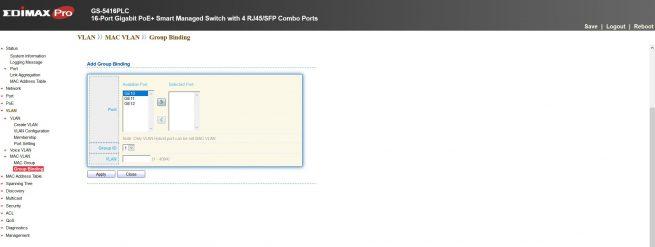
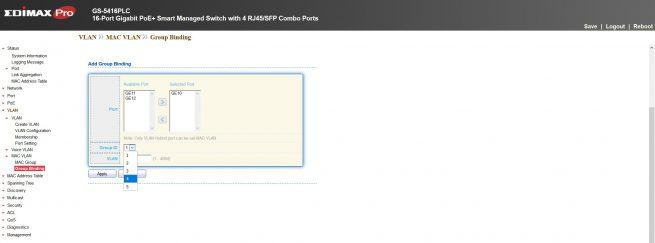
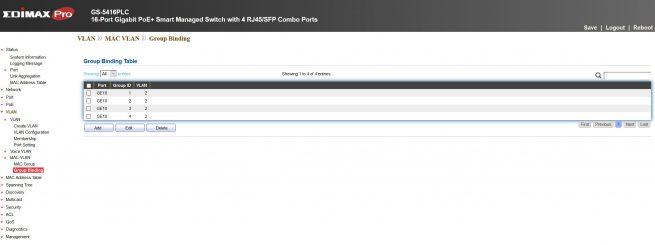
Para poner un ejemplo, nosotros hemos configurado un Group ID dedicado con la MAC de nuestro PC de sobremesa, y con una máscara de 48. A continuación, hemos enlazado el puerto GE10 a dicho Group ID, y hemos configurado que el equipo con esa MAC se ubique directamente en la VLAN 2.
Una vez configurado y aplicado los cambios, podremos ver en la sección «MAC Address Table / Dynamic Table» que este PC se ha conectado perfectamente al puerto GE10, y que está configurado en la VLAN 2, gracias a la función MAC VLAN que tiene este switch gestionable.
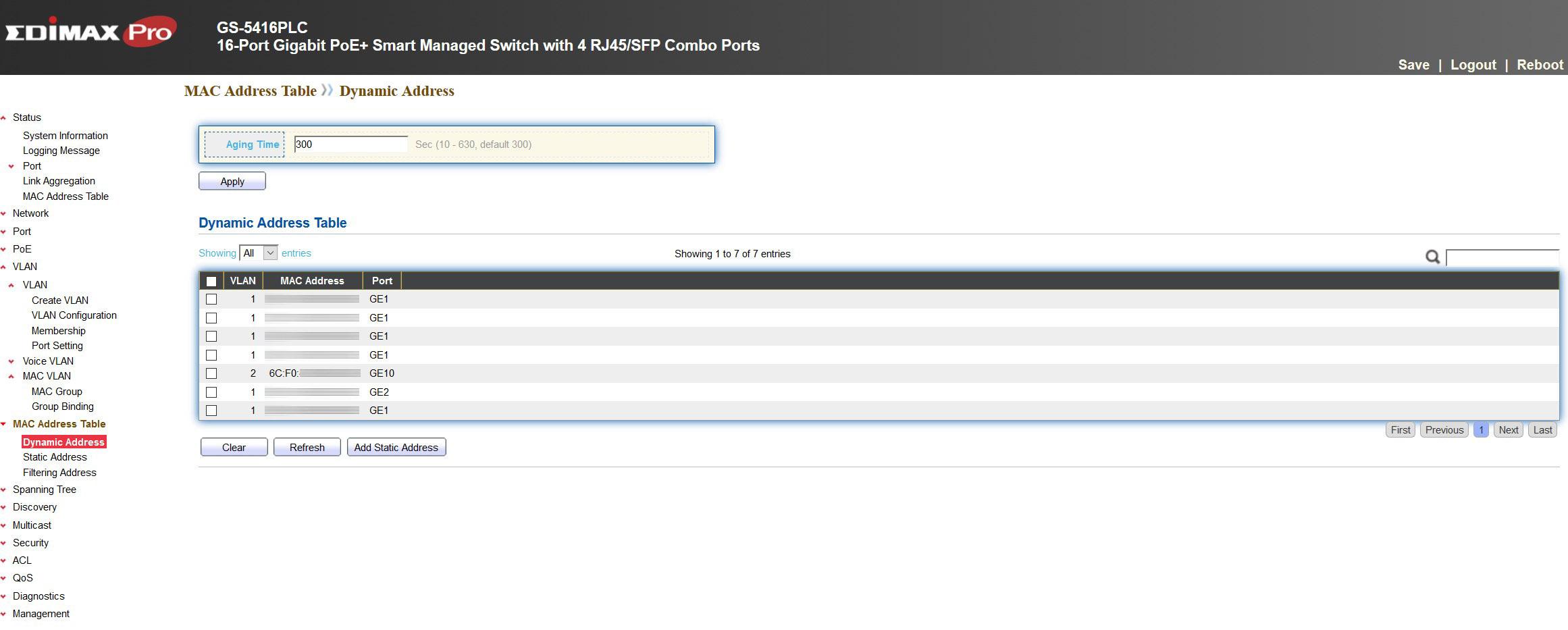
Tal y como habéis visto, configurar la MAC VLAN en este switch es realmente fácil y rápido, y nos va a permitir ubicar siempre un equipo en concreto en una VLAN determinada.
Podéis visitar un completo análisis de este switch gestionable Edimax GS-5416PLC a continuación, podremos podréis ver no solo las principales opciones de configuración disponibles, sino también el rendimiento real en las pruebas:
Os recomendamos visitar nuestra página dedicada al fabricante Edimax donde encontraréis todos y cada uno de los análisis que hemos publicado hasta la fecha. También podéis visitar nuestra sección Edimax Pro donde encontrarás manuales de configuración de sus dispositivos.

